¿Ha descubierto que sus archivos PDF son comparativamente de mayor tamaño a los que han hecho sus compañeros de trabajo? ¿Y cada vez necesita más tiempo para abrir su presentación en PDF en una reunión, no? Lo peor es que no puede enviar un archivo PDF de gran tamaño a otras personas a través de correo electrónico. ¡Esto es muy embarazoso! Si tiene Adobe® Acrobat® Standard DC, tiene la posibilidad de comprimir el archivo PDF. Estos son los pasos que debe seguir para comprimir un archivo PDF en Adobe Acrobat y su alternativa - PDFelement .

![]() Impulsado por IA
Impulsado por IA
Cómo Comprimir un Archivo PDF en sin Adobe Acrobat
Paso 1. Importar su archivo PDF
Inicie PDFelement. Abra el archivo PDF que desea comprimir haciendo clic en el botón Abrir.

Paso 2. Comprimir su archivo PDF
A continuación, vaya al menú de “Archivo” y seleccione “Optimizar”. Usted verá los parámetros de salida establecidos para el archivo PDF. Usted es capaz de elegir el correspondiente para el archivo PDF de salida de acuerdo con lo que vaya a hacer con el archivo PDF. Por supuesto, también puede personalizar los ajustes usted mismo. Haga clic en “Optimizar” para iniciar el proceso de compresión del archivo PDF.
- Web lista: convierte archivos PDF al tamaño más pequeño posible para su uso en internet.
- Office listo: ideal si usted desea ahorrar algo de espacio de almacenamiento en su disco duro o compartir archivos PDF a través de medios de almacenamiento portátiles, tales como unidades flash.
- Impresión lista: reduce su PDF a un tamaño de archivo más pequeño que el original, pero manteniéndolo en la más alta calidad posible para imprimirlo.
- Personalización: cree su propia configuración para la compresión según sus requisitos.
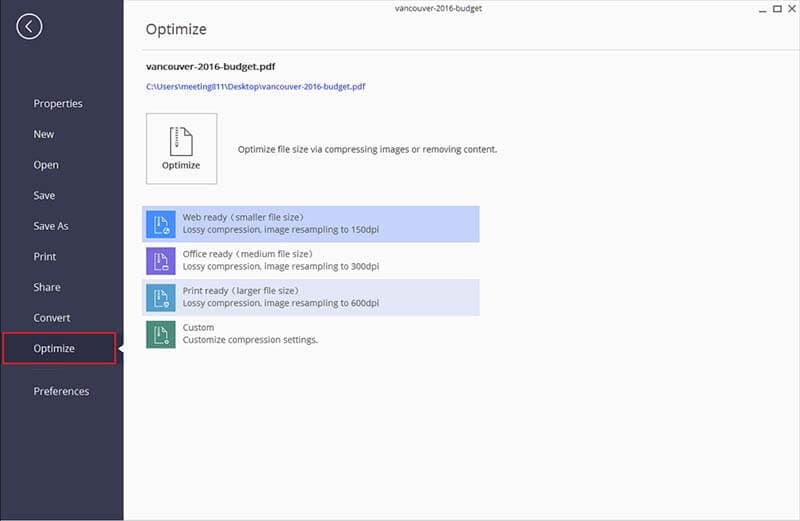
Comparación entre Adobe® Acrobat® y PDFelement
| Características del producto | PDFelement Descarga Gratuita Descarga Gratuita | Acrobat Standard DC |
|---|

Pasos para Comprimir un Archivo PDF en Adobe Acrobat
Estos son los pasos para saber cómo comprimir PDF en Adobe Acrobat X (Adobe Acrobat X Standard o Adobe Acrobat X Pro).
Paso 1. Abrir su archivo PDF con Adobe
Abra el archivo PDF que necesite comprimir a través de Archivo > Abrir, navegue y localice el archivo PDF.
En el cuadro de diálogo de Propiedades, compruebe el tamaño real del archivo PDF. Decida qué tamaño necesita que sea su archivo PDF. Tenga cuidado, si en Acrobat comprime el archivo PDF en exceso, podría meterse en un lío. Simplemente comprímalo a un tamaño adecuado.
Paso 2. Comprimir un archivo PDF con Adobe
Para comprimir el archivo PDF: vaya a Archivo > Guardar como > Reducción del Tamaño de PDF. En el cuadro desplegable, seleccione Acrobat 10.0 o posterior en el menú desplegable de compatibilizar y haga clic en "Aceptar". Luego, busque un lugar para guardar el archivo PDF.
Así se comprime un archivo PDF en Acrobat. Si usted necesita comprimir varios archivos PDF, cuando aparezca el cuadro de “Reducir tamaño de archivo PDF”, seleccione Acrobat 10.0 o posterior en el menú desplegable de compatibilidad, luego haga clic en “Aplicar a Múltiples”.

Sin embargo, de acuerdo con el sitio web de Adobe, Acrobat XI llegará a su fin el 15 de octubre de 2017, lo que significa que no habrá más actualizaciones de productos y servicios al cliente. Puede continuar usando el programa, pero deberá enfrentar el hecho de que su archivo y datos pueden ser inseguros, debido a una protección deficiente ya que no hay más actualizaciones. En este caso, puede verificar aquí para encontrar las mejores alternativas a Adobe Acrobat.

![]() Impulsado por IA
Impulsado por IA
 100% Seguro | Sin anuncios |
100% Seguro | Sin anuncios |






